Unduh dan Instal Driver Dymo Labelwriter 450 untuk Windows 10, 11
Diterbitkan: 2023-06-02Pelajari metode manual dan otomatis paling efektif untuk mengunduh dan memperbarui driver Dymo Labelwriter 450 terbaru di Windows 10, 11, atau perangkat lain.
Tidak mengherankan jika printer DYMO LabelWriter memiliki sejumlah keunggulan yang tidak dimiliki oleh para pesaingnya. Misalnya, printer DYMO menggunakan teknologi yang dikenal sebagai direct thermal printing, yang menghasilkan kualitas tinggi tanpa memerlukan tinta atau toner printer yang mahal. Oleh karena itu, printer DYMO, dan khususnya seri DYMO LabelWriter 450, sangat disukai di seluruh dunia.
Meskipun demikian, konsumen baru-baru ini menyuarakan keprihatinan bahwa printer DYMO LabelWriter tidak dapat dioperasikan pada Windows 10 dan Windows 11. Untuk lebih spesifik, telah dinyatakan bahwa PC tidak dapat mengenali Dymo LabelWriter 450, sehingga tidak memungkinkan untuk mencetak label bagi pelanggan.
Tim teknis DYMO menyarankan bahwa driver yang kedaluwarsa, hilang, atau bahkan rusak untuk printer 450 penulis label DYMO adalah solusi utama. Memperbaiki masalah driver DYMO LabelWriter pada Windows 10 biasanya dapat dilakukan dengan bantuan panduan berikut.
Jadi tanpa penundaan lebih lanjut, mari pelajari beberapa alternatif yang tersedia untuk menginstal D. terbaru
Metode untuk Mengunduh dan Memperbarui Driver Dymo Labelwriter 450 Windows 10, 11
Segmen artikel berikut menjelaskan metode manual dan otomatis untuk menginstal driver Dymo Labelwriter 450 terbaru. Telusuri dan pilih alternatif yang cocok untuk perangkat Anda.
Metode 1: Unduh Driver Dymo Labelwriter 450 dari Situs Web Resmi
Jika Anda memiliki keterampilan dan waktu untuk mengunduh driver secara manual, ini adalah opsi yang paling andal. Gunakan halaman dukungan resmi pabrikan untuk mengunduh driver Dymo Labelwriter 450 terbaru.
Driver terbaru membantu memastikan kinerja terbaik perangkat keras Anda. Dan karenanya pabrikan merilis pembaruan ini di halaman web resmi mereka.
Berikut adalah langkah-langkah yang harus diikuti untuk mengunduh pembaruan driver Dymo Labelwriter 400 terbaru di perangkat Windows Anda.
Langkah 1: Di browser Anda, cari halaman web resmi DYMO.Jika tidak, Anda dapat menggunakan tautan langsung di Sini.
Langkah 2: Klik opsi Sumberdaya dan Panduan dari atas lalu perluas Unduhan & Panduan Pengguna .
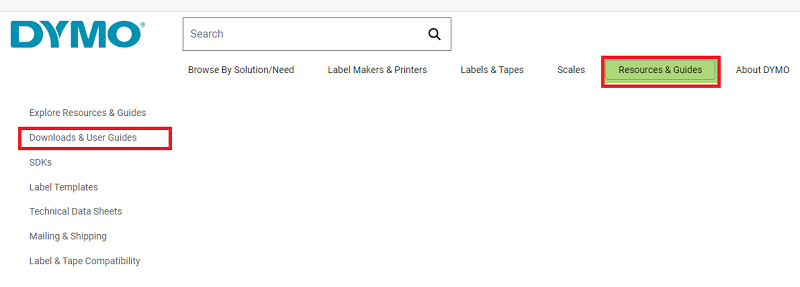
Langkah 3: Dari halaman yang ditampilkan, luaskan kategori bernama The Latest Software & Drivers for all LabelWriters and LabelManager. Klik tombol Unduh di bawah Windows untuk mengunduh driver masing-masing.
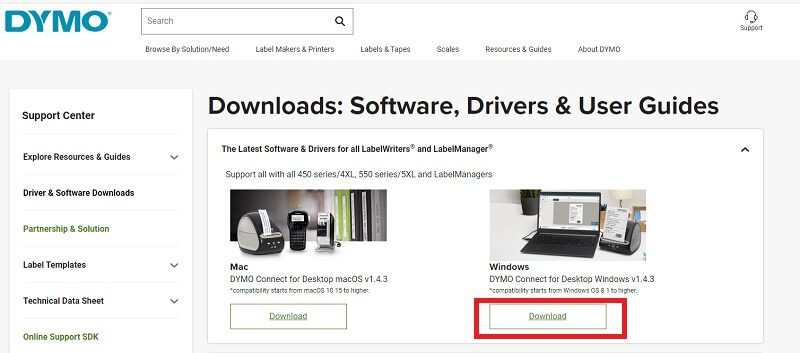
Langkah 4: Saat pengunduhan selesai, klik dua kali dan instal perangkat lunak driver terbaru dengan bantuan petunjuk yang muncul di layar Anda.
Langkah 5: Mulai ulang untuk menerapkan driver yang diperbarui.
Meskipun driver 100% diverifikasi dan dapat diandalkan, metode ini mungkin tidak cocok jika Anda tidak mau menginvestasikan waktu dan keterampilan. Untuk pengguna seperti itu, kami juga menyebutkan metode otomatis untuk mengunduh dan menginstal driver Dymo Labelwriter 400.
Baca Juga: Cara Update Driver di Windows 11 [Mudah]
Metode 2: Unduh Driver Dymo LabelWriter 450 dengan Device Manager
Satu utilitas Microsoft yaitu Windows Device Manager dapat menjadi sumber yang dapat diandalkan untuk mengunduh DYMO Labelwriter 450 Anda. Ini juga menawarkan pengguna untuk menghapus, memutar kembali, dan fitur lain untuk semua driver sistem.
Berikut adalah langkah-langkah yang harus Anda ikuti untuk mengunduh unduhan perangkat lunak Dymo Labelwriter 400 melalui Device Manager.
Langkah 1: Cari dan buka Pengelola Perangkatdari bilah pencarian. 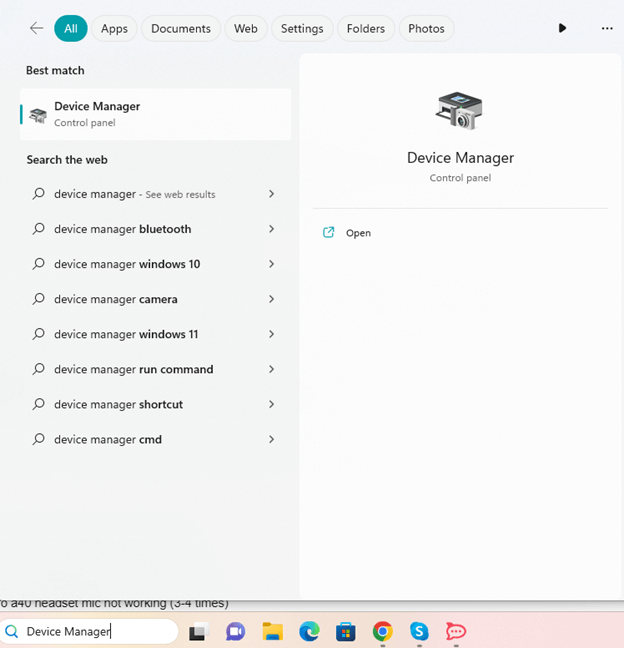
Langkah 2: Arahkan ke segmen Printers atau Print queues , dan luaskan.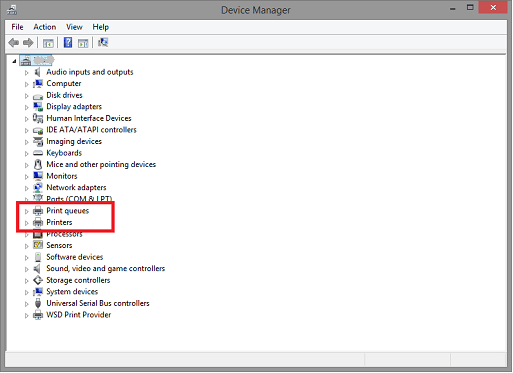
Langkah 3: Kemudian gunakan tombol kanan mouse untuk memilih " Perbarui driver " untuk driver DYMO LabelWriter 450.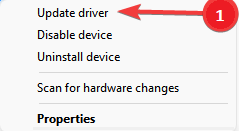

Langkah 4: Di jendela berikut, Pilih opsi untuk mencari secara otomatis versi terbaru dari perangkat lunak driver .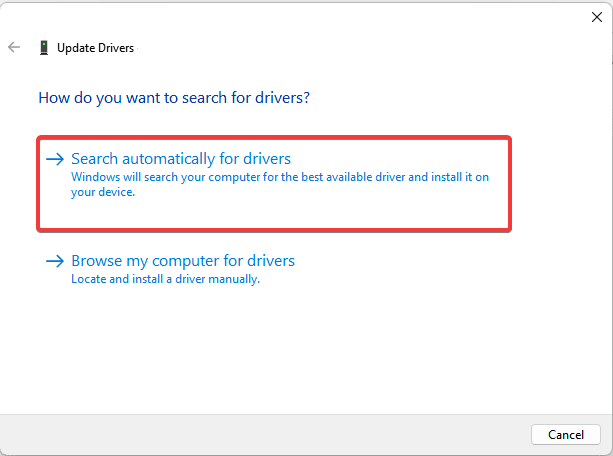
Popup yang muncul di layar menunjukkan bahwa Windows Device Manager secara otomatis mulai mencari DYMO Labelwriter 450 yang diperbarui di Windows 11, 10, 8, dan 7.
Jika ini juga terdengar kurang nyaman, lanjutkan ke metode selanjutnya yang merupakan cara yang sepenuhnya otomatis untuk mengunduh perangkat lunak Dymo Labelwriter 400.
Baca Juga: Cara Download dan Install Driver Printer Brother
Metode 3: Gunakan Bit Driver Updater untuk Pembaruan Driver DYMO LabelWriter 400
Mengunduh, menginstal, dan memperbarui driver secara manual terdengar seperti banyak pekerjaan yang harus dilakukan. Oleh karena itu, Anda dapat mengambil jalan pintas dengan memanfaatkan software updater driver otomatis dan gratis untuk menyelesaikan operasi, seperti Bit Driver Updater.
Program ini akan melakukan pengunduhan, penginstalan, dan pemutakhiran driver untuk Anda. Hanya dengan satu klik, perangkat lunak ini akan mengunduh semua driver yang diperlukan untuk komputer Anda.
Selain itu, ia memiliki sejumlah kemampuan lain, seperti
- Kemampuan untuk mencadangkan dan memulihkan driver,
- Mempercepat kecepatan unduh,
- Cadangkan dan Pulihkan
- Pengemudi bersertifikat WHQL
- Jaminan uang kembali 60 hari
Berikut adalah daftar tindakan yang perlu Anda lakukan untuk menggunakannya dengan benar.
Langkah 1: Klik tautan unduhan yang disediakan di bawah ini untuk mendapatkan Bit Driver Updater .
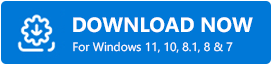
Langkah 2: Berikan izin aplikasi untuk mencari di komputer Anda.Klik Pindai Sekarang . 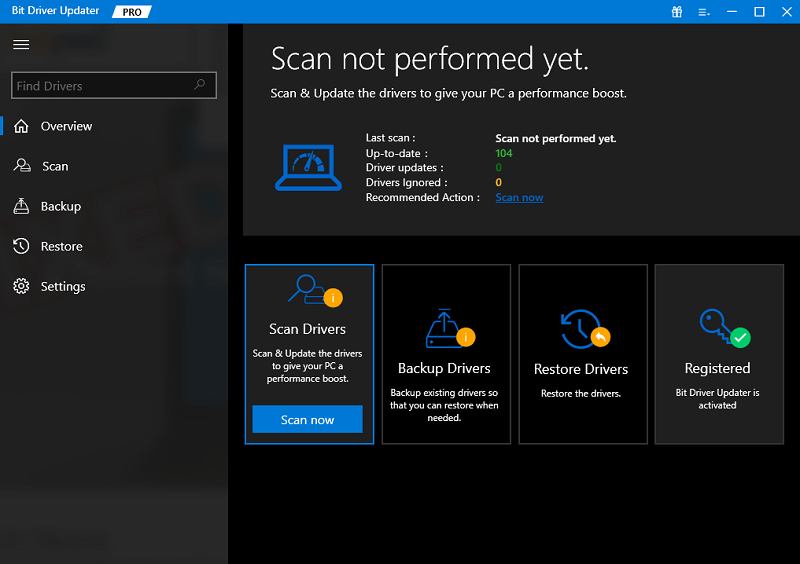
Langkah 3: Ketika hasilnya muncul beberapa detik kemudian, buka driver yang ingin Anda perbarui, dan klik tombol Perbarui Sekarang .
Langkah 4: Jika Anda memilih Perbarui Semua dari daftar, ini akan mengunduh semua pembaruan driver yang tertunda.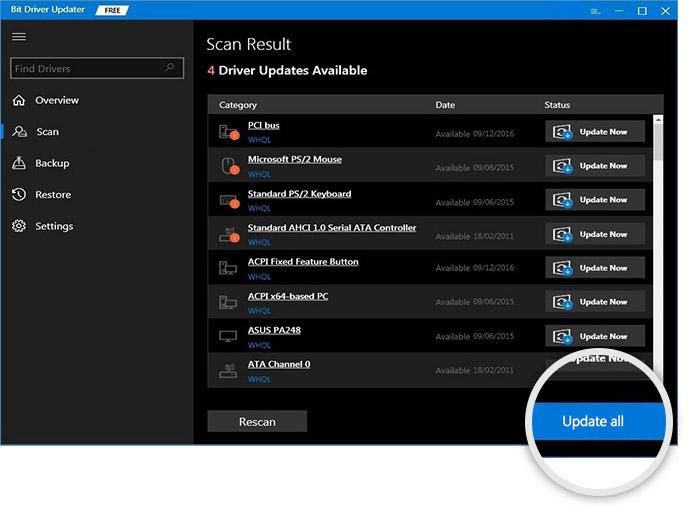
Catatan: Opsi Perbarui Semua ini hanya tersedia untuk pengguna alat versi Pro.Jika Anda menggunakan versi Gratis, Anda harus mengunduh pembaruan driver satu per satu.
Langkah 5: Klik dua kali dan terapkan langkah-langkah untuk penginstalan driver Dymo LabelWriter 400.Mulai ulang perangkat Anda setelah selesai.
Begitulah pembaruan sederhana untuk driver melalui Bit Driver Updater. Gunakan alat versi Pro dengan jaminan uang kembali lengkap untuk membuka potensi penuh.
Namun, jika Anda tidak yakin untuk mengunduh perangkat lunak pihak ketiga, gunakan metode berikut untuk mengunduh dan memperbarui driver Dymo Labelwriter 450 untuk Windows 11/10.
Baca Juga: Download Driver Printer Secara Gratis di Windows 11, 10, 8, 7
Metode 4: Unduh Driver Dymo Labelwriter 450 melalui Pembaruan Windows
Jika Anda tidak yakin tentang salah satu dari ketiga metode di atas, inilah kemungkinan lain untuk memperbarui driver Dymo Labelwriter 400 Windows 10.
Dengan setiap rilis baru Pembaruan Windows, banyak perbaikan dan pembaruan perangkat lunak dirilis. Untuk mengidentifikasi dan mengunduh pembaruan ini, semua yang perlu Anda lakukan adalah menerapkan serangkaian instruksi berikut:
Langkah 1: Menggunakan pencarian keyboard Anda untuk Aplikasi Pengaturan di bilah Pencarian dan klik tombol Enter untuk membukanya.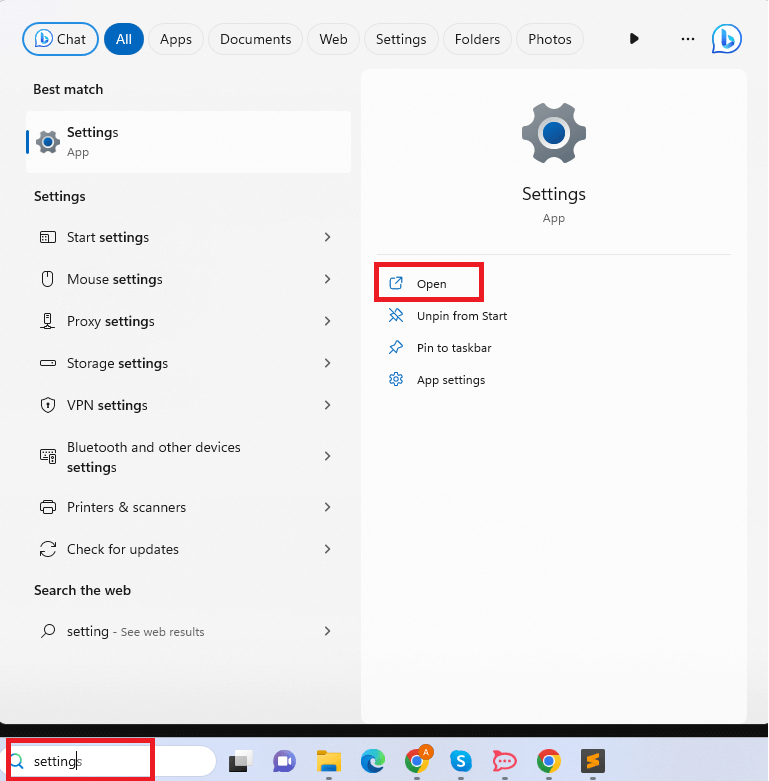
Langkah 2: Buka bagian Pembaruan Windows yang ada di panel kiri aplikasi Pengaturan.
Langkah 3: Sekarang gunakan tombol Periksa Pembaruan .Ini akan memulai pencarian pembaruan yang tertunda dan akan mengunduhnya secara otomatis. 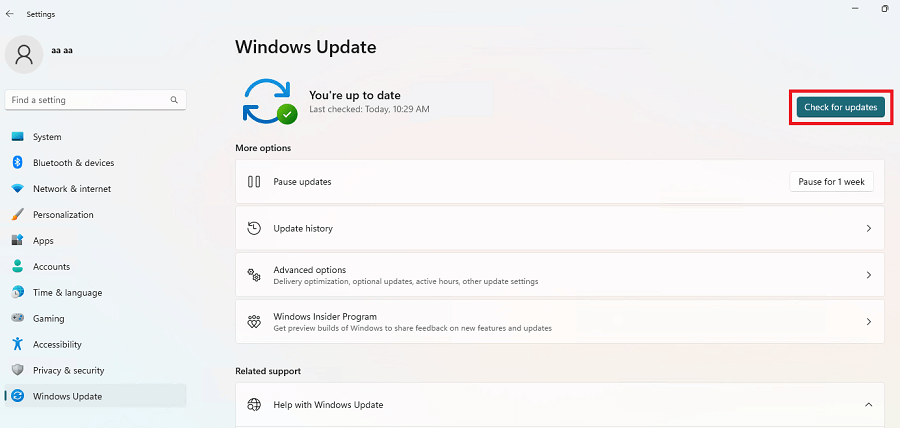
Langkah 4: Saat unduhan selesai, Mulai ulang sistem Anda untuk menerapkannya di perangkat Anda.
Dan itu selesai. Pembaruan driver Dymo Labelwriter 450 akan diterapkan secara otomatis. Namun, ada kemungkinan Windows gagal mengenali atau mengidentifikasi pembaruan driver. Untuk kasus seperti itu, Anda dapat mengandalkan metode di atas.
Baca Juga: Unduh & Pembaruan Driver Printer Lexmark untuk Windows 11, 10, 8, 7
Unduh Driver Dymo Labelwriter 450, Pembaruan: SELESAI
Ini membawa kita ke akhir panduan kami tentang cara mengunduh driver Dymo Labelwriter 450 dengan mudah dan cepat. Mudah-mudahan, metode yang disebutkan di atas membantu Anda mendapatkan driver terbaru untuk perangkat Anda. Namun, kami merekomendasikan penggunaan Bit Driver Updater untuk mengunduh semua pembaruan driver yang tertunda secara otomatis hanya dengan satu klik.
Jika Anda memiliki keraguan atau pertanyaan, silakan hubungi kami di bagian komentar di bawah. Untuk lebih banyak driver, pemecahan masalah, dan panduan teknologi listicle berlangganan blog kami. Juga, agar tidak ketinggalan berita dan pembaruan teknologi, ikuti kami di Facebook, Instagram, Twitter, atau Pinterest.
